Sistem operasi terbaru Apple, macOS Ventura, akan keluar pada musim gugur ini. Ini membawa peningkatan pada multitasking Manajer Panggung, serta cara baru untuk mendekatkan iPhone ke Mac Anda. Meskipun demikian, Anda mungkin bertanya-tanya bagaimana (dan kapan) Anda dapat mengunduh MacOS Ventura.
Isi
- Sebuah peringatan
- Instal melalui Program Pengembang Apple
- Instal melalui Program Perangkat Lunak Apple Beta pada bulan Juli
Video yang Direkomendasikan
Sedang
30 menit
Mac yang kompatibel
koneksi internet
akun pengembang
Pencadangan Time Machine untuk Mac Anda
Peramban web Safari
Pada saat penulisan pada bulan Juni, MacOS Ventura hanya dalam tahap beta pengembang. Itu berarti Anda harus membayar biaya $100 dan mendaftar ke Program Pengembang Apple untuk mendaftarkan Mac Anda untuk mendapatkan OS baru. Namun pada bulan Juli, MacOS Ventura akan tersedia untuk publik untuk pengujian beta gratis melalui Program Perangkat Lunak Apple Beta. Kami memiliki semua metode untuk mengunduh MacOS Ventura yang tercakup dalam panduan praktis ini.

Sebuah peringatan
Kami memiliki peringatan sebelum membahas secara spesifik. MacOS Ventura masih dalam versi beta pengembang. Ini juga hanya berfungsi dengan model Mac tertentu, yang kami daftarkan di sini.
Akan ada banyak bug yang berdampak pada kinerja Mac Anda jika Anda memilih untuk menginstalnya pada tahap awal ini. Anda juga harus melakukannya cadangan Mac Anda melalui Time Machine sebelum Anda menginstalnya. Selain itu, kami juga menyarankan untuk mengunduh dan kemudian membuat penginstal USB yang dapat di-boot untuk versi MacOS yang disertakan dengan Mac Anda.
Hal ini dimaksudkan agar jika Anda mengalami masalah, Anda dapat melakukan pemulihan versi MacOS asli Anda jika fitur Pemulihan Internet bawaan Apple gagal menginstal ulang OS yang disertakan dengan Mac Anda. Jadi lanjutkan dengan risiko Anda sendiri, karena Digital Trends tidak bertanggung jawab atas kerusakan pada Mac Anda.
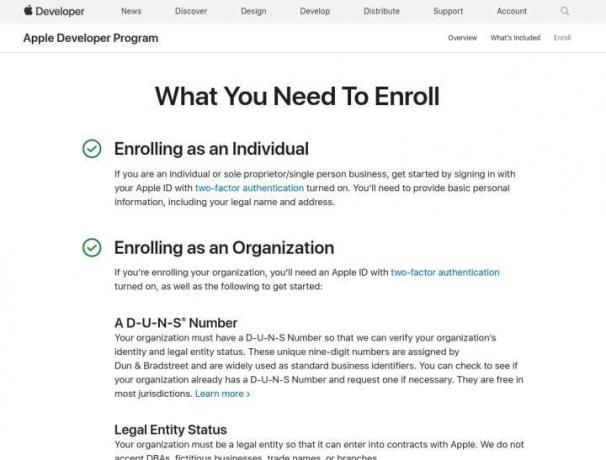
Instal melalui Program Pengembang Apple
Untuk mulai menginstal MacOS Ventura, Anda harus mendaftar di Program Pengembang Apple menggunakan Safari di Mac Anda. Jika Anda belum melakukannya, kunjungi situs web Apple untuk detail tentang program, lalu ikuti langkah-langkah kami di bawah ini.
Langkah 1:Cadangkan Mac Anda. Kemudian, dari Situs Web Program Pengembang Apple, klik Mendaftar tombol di kanan atas. Baca persyaratannya dan setujui. Anda kemudian dapat mengklik Mulai Pendaftaran Anda tombol di bagian bawah.
Langkah 2: Masuk dengan ID Apple dan kata sandi Anda. Jika Anda telah menyiapkan autentikasi dua faktor, masukkan kode yang dikirimkan ke perangkat Apple di browser web Anda. Setelah Anda memasukkannya, Anda dapat mengklik Memercayai tombol untuk menghindari memasukkan kode lagi.
Terkait
- Menu tersembunyi ini selamanya mengubah cara saya menggunakan Mac saya
- MacBook Air masih berada pada harga terendah setelah Prime Day 2023
- Kesepakatan MacBook Air yang fantastis ini berakhir pada tengah malam
Langkah 3: Beli keanggotaan seharga $100. Anda dapat menonaktifkan perpanjangan otomatis agar Anda tidak ditagih lagi tahun depan.
Langkah 4: Setelah Anda masuk dan membeli lisensi, seharusnya ada sidebar baru yang dapat Anda lihat. Barang seperti Keanggotaan, ID Sertifikat, Dan Dokumentasi harus muncul. Di bawah Sumber daya tambahan, mencari Unduhan.
Langkah 5: Anda akan dibawa ke halaman web yang mencantumkan semua unduhan yang tersedia untuk Anda. Klik Instal Profil tombol di sebelah macOS 13 Beta.
Langkah 6: Ini akan mengunduh file .pkg. Pastikan untuk mencatat di mana itu disimpan.
Langkah 7: Setelah file .pkg diunduh, klik dua kali untuk meluncurkannya, dan ikuti petunjuk di layar.
Langkah 8: Setelah Instal Utilitas Akses Beta Pengembang MacOS ditutup, buka menu Apple dan pilih Preferensi Sistem, diikuti oleh Pembaruan perangkat lunak.
Dari sana, Anda akan melihatnya macOS 13 Beta terdaftar. Klik Tingkatkan sekarang tombol dan tunggu. Pengunduhan akan memakan waktu hingga satu jam, tergantung pada internet Anda.
Langkah 9: Setelah selesai mengunduh, Instal MacOS 13 Beta aplikasi akan terbuka di sistem Anda. Jika tidak, cari di bawah aplikasi Anda atau segarkan dan kembali ke System Preferences untuk memeriksa lagi unduhannya. Ikuti petunjuk di layar Anda, dan pilih drive tempat Anda ingin menginstal MacOS Ventura. Mac Anda akan reboot beberapa kali, dan pada akhirnya, Anda akan dapat menjalankan OS tersebut.
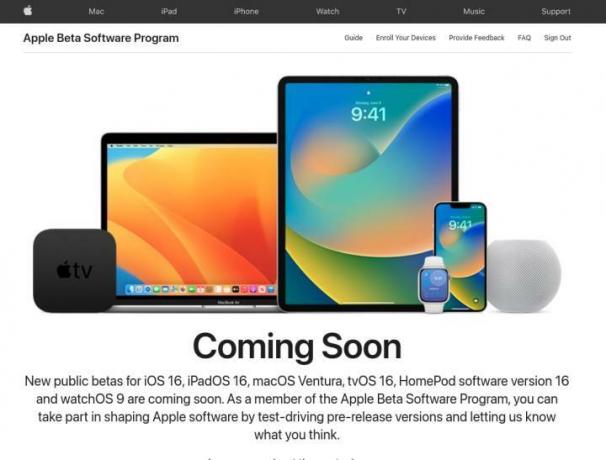
Instal melalui Program Perangkat Lunak Apple Beta pada bulan Juli
Meskipun MacOS Ventura belum diluncurkan ke publik untuk pengujian gratis, Apple telah menyebutkan bahwa hal ini akan terjadi pada bulan Juli. Jika ya, Anda dapat mengujinya melalui Program Perangkat Lunak Apple Beta. Begini caranya.
Langkah 1:Cadangkan Mac Anda. Lalu, masuk ke Situs web Program Perangkat Lunak Apple Beta menggunakan ID Apple Anda di Safari di Mac Anda. Anda mungkin diminta memasukkan kode untuk autentikasi dua faktor, jika sudah diatur. Masukkan kode untuk melanjutkan.
Langkah 2: Setelah masuk, Anda harus mendaftarkan Mac Anda menggunakan MacOS Public Beta Access Utility. Gulir ke bawah di halaman pendaftaran dan klik biru Unduh tombol pada langkah kedua di halaman.
Langkah 3: Instal utilitas itu dan ikuti petunjuk di layar Anda.
Langkah 4: Setelah utilitas diinstal, Anda dapat menuju ke menu Apple dan memilih Preferensi Sistem, diikuti oleh Pembaruan perangkat lunak.
Langkah 5: Anda akan melihat MacOS Public Beta terdaftar. Klik Tingkatkan sekarang tombol. Izinkan untuk mengunduh. Akhirnya, Anda akan mendapatkan jendela pop-up dengan penginstal. Ikuti petunjuknya, dan pilih drive untuk instalasi. Mac Anda akan reboot dan Anda akan memiliki Ventura!
Meskipun kami tidak akan membahas secara spesifik, ada cara untuk mendapatkan beta pengembang awal untuk MacOS Ventura tanpa biaya. Sekali lagi, Anda dapat mempertimbangkan metode ini dengan risiko yang Anda tanggung sendiri. Ini akan melibatkan pengunduhan profil yang sama yang telah kami sebutkan di atas dan mengikuti langkah-langkah yang sama tetapi tidak dikenakan biaya $100.
Namun kami sangat menyarankan untuk tidak melakukan hal ini, karena versi beta pengembang sangat tidak stabil dan mengunduh profil dari situs web yang tidak disetujui oleh Apple sangat tidak aman dan mungkin ilegal. Yang terbaik adalah menunggu Anda menunggu Apple mengatasi bug dan mengunduh melalui Program Perangkat Lunak Apple Beta.
Rekomendasi Editor
- Penawaran Apple Terbaik: MacBook, AirPods, iPad, iMacs, AirTags, dan lainnya
- Penawaran MacBook kembali ke sekolah terbaik: Hemat untuk MacBook Air dan Pro
- Ulasan beta publik macOS Sonoma: lebih dari sekadar screensaver
- Cara menggabungkan file PDF di Windows, macOS, atau web
- Anda dapat membeli MacBook Air seharga $299 pada Prime Day – tetapi haruskah Anda membeli?
Tingkatkan gaya hidup AndaTren Digital membantu pembaca mengawasi dunia teknologi yang bergerak cepat dengan semua berita terkini, ulasan produk yang menyenangkan, editorial yang berwawasan luas, dan cuplikan unik.




